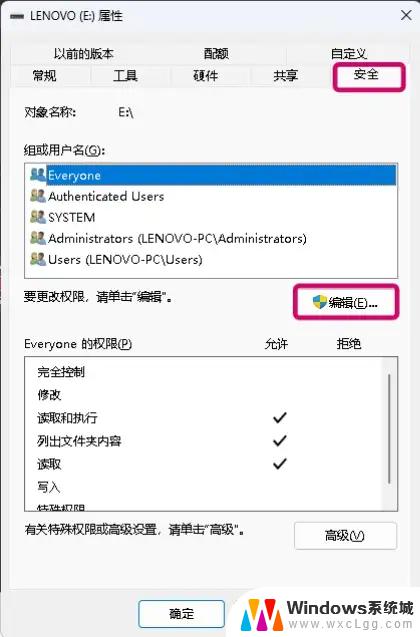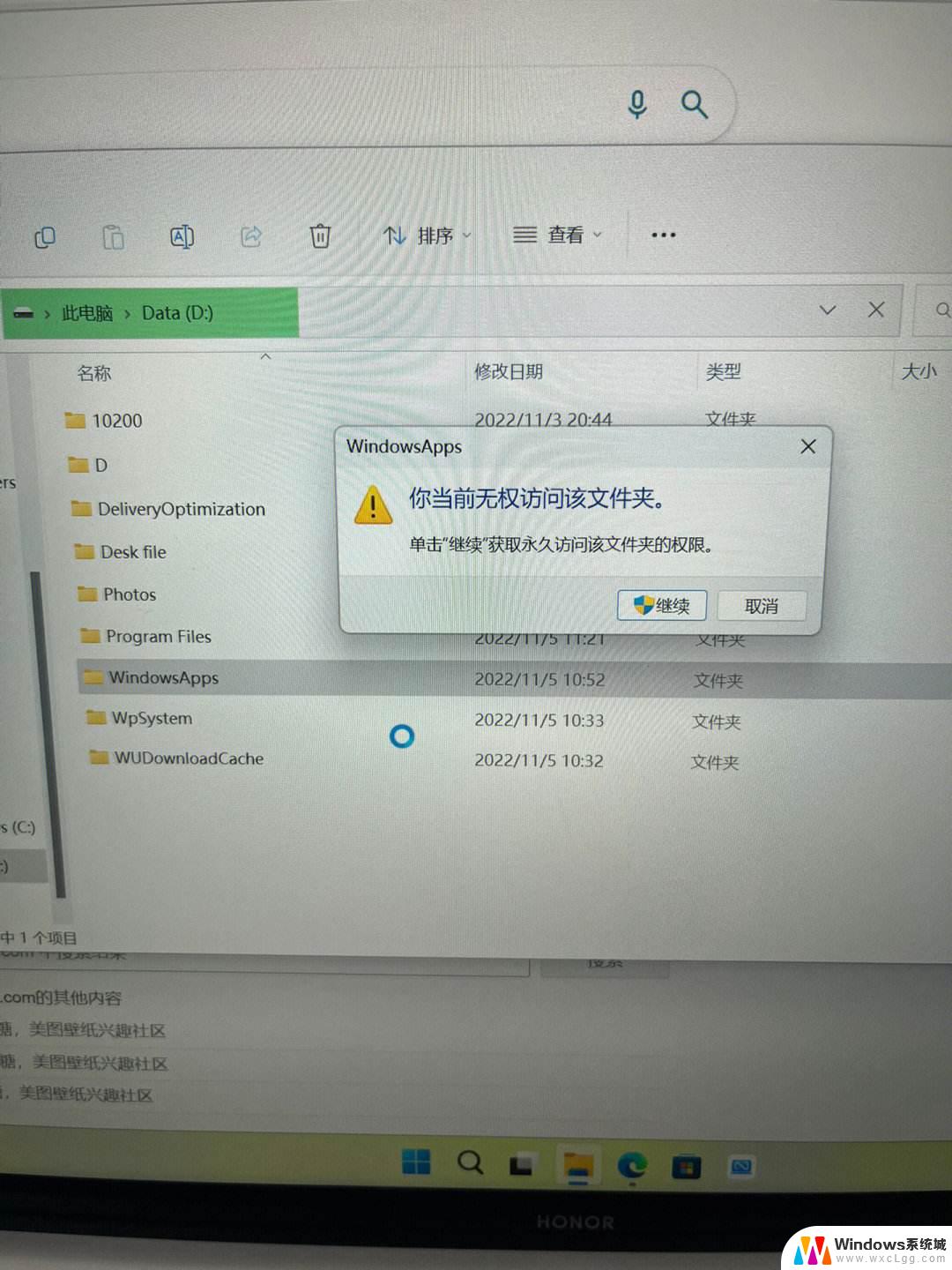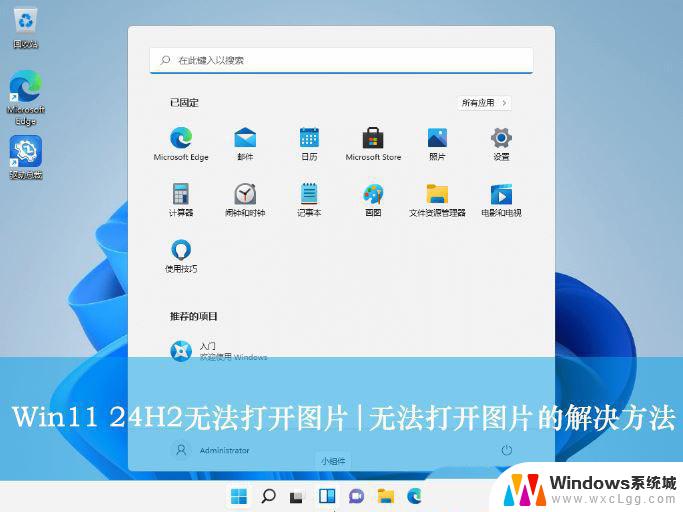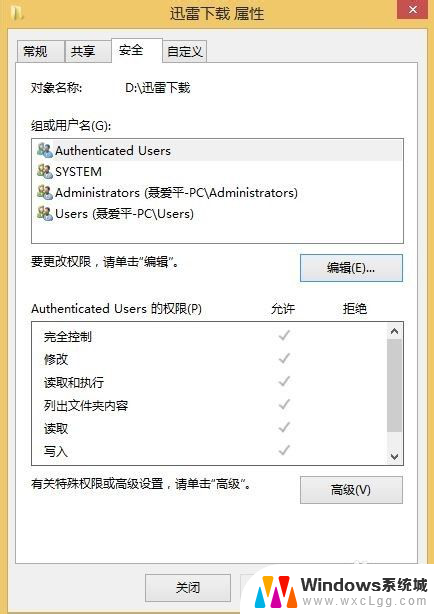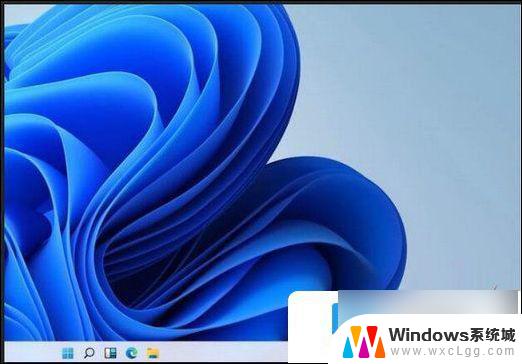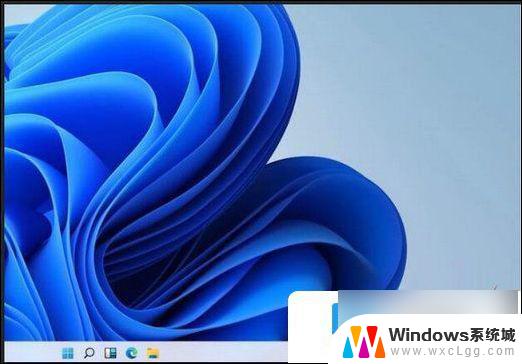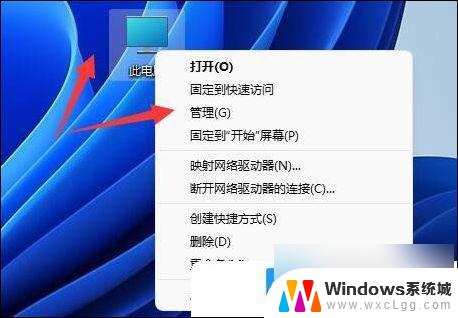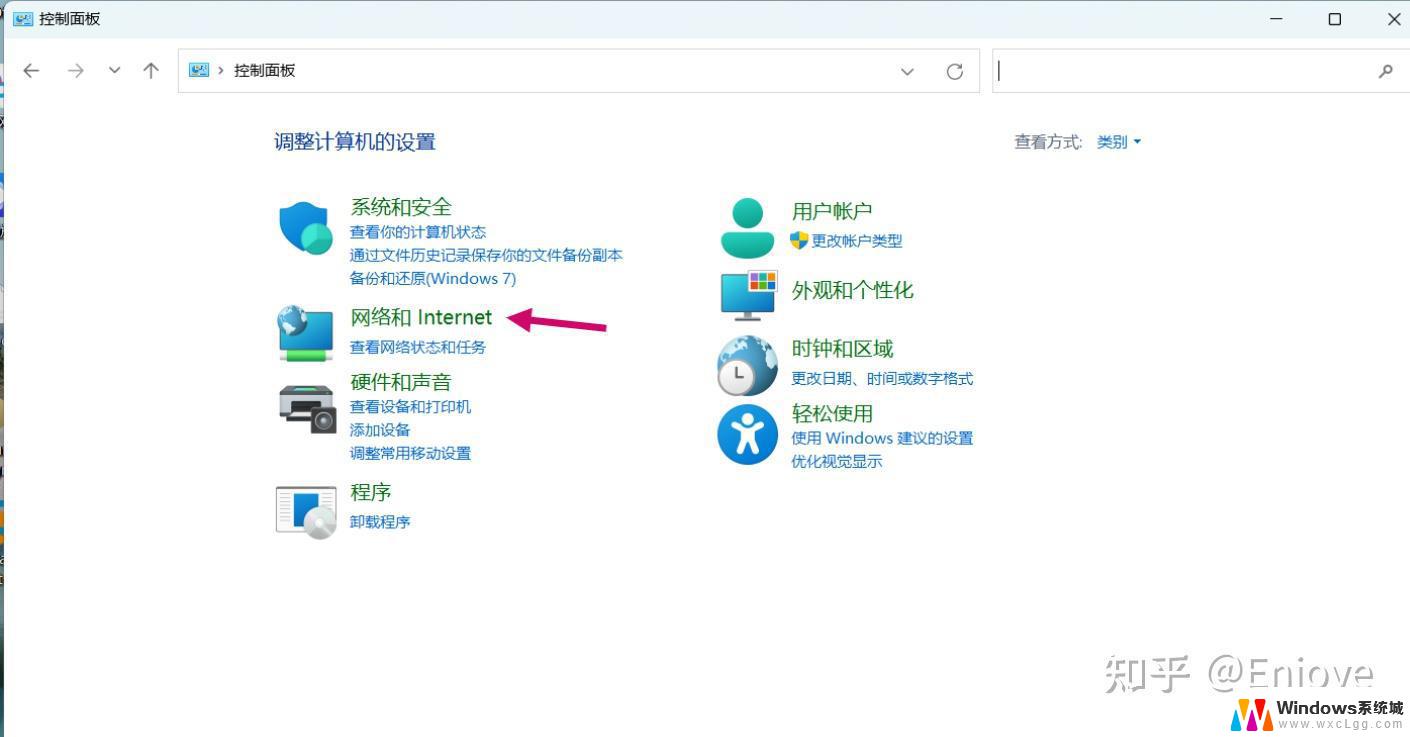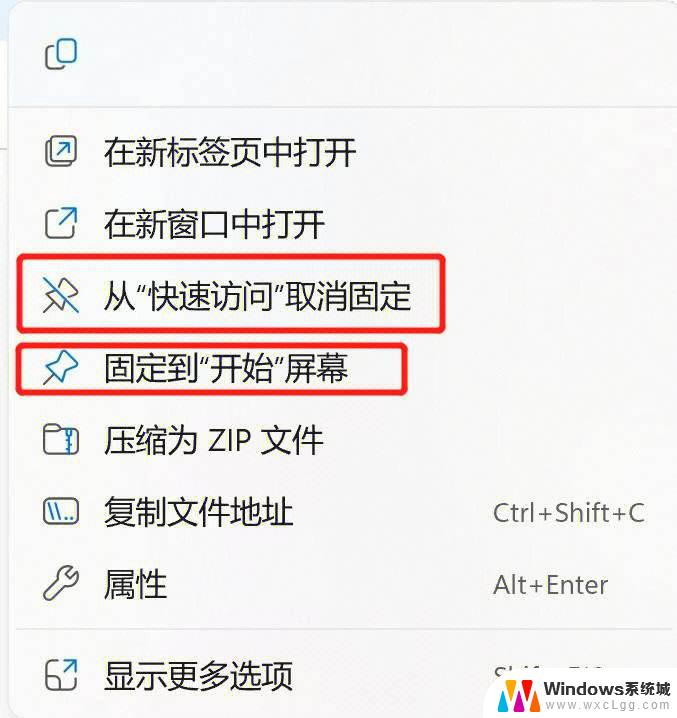win11documents and settings拒绝访问 windows11文件访问权限被拒绝怎么解决
在使用Windows 11系统时,用户常常会遇到Documents and Settings拒绝访问或文件访问权限被拒绝的问题,这些错误通常出现在尝试打开特定文件夹或访问系统文件时,给日常操作带来了不便。造成这一情况的原因多种多样,可能与系统权限设置、用户账户控制(UAC)或文件夹属性有关。幸运的是针对这些问题,我们可以通过调整文件夹权限、修改用户账户设置或使用管理员权限来解决。了解并掌握这些解决方法,将有助于提升Windows 11的使用体验,确保用户能够顺利访问所需的文件和资料。
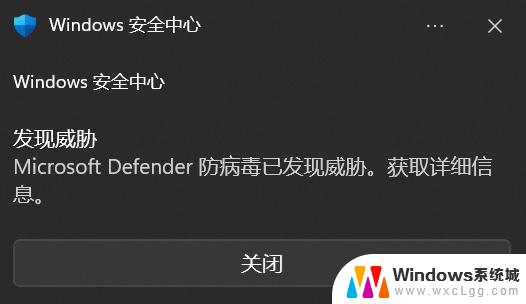
win11documents and settings拒绝访问
1.首先我们找到有该问题的文件夹,然后右键选中,点击选中“属性”;
2.接着进入其中的“安全”选项卡;
3.接着我们选中我们的账户,在点击下方“高级”选项;
4.然后再双击打开自己的账户;
5.随后将这之种的类型改为“允许”,再勾选下方权限;
6.最后点击“确定”保存就可以啦。
以上就是win11documents and settings拒绝访问的全部内容,如果有遇到这种情况,那么你就可以根据小编的操作来进行解决,非常的简单快速,一步到位。